Бърз достъп Toolbar ви дава достъп до инструментите, програмни функции, без да преминават раздели, като по този начин ви спестява време, когато се работи с програмата. На лентата с инструменти за бърз достъп, можете да добавите бутони, за да изпълняват команди и да се премести на панел в една от две възможни места.
Добавяне и премахване на команди
За да добавите команда за бърз лентата с инструменти за достъп:
На лентата с инструменти за бърз достъп, можете да добавите някакъв вид инструмент, а някои функции на програмата, например, функция да отиде в режим на печат:
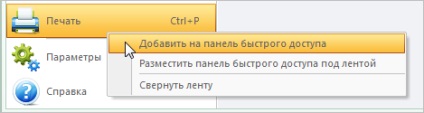
За да добавите команда към лентата с инструменти за бърз достъп директно от лентата:
- Щракнете с десния бутон върху проекта.
- В контекстното меню изберете Добавяне в Quick Toolbar Access.
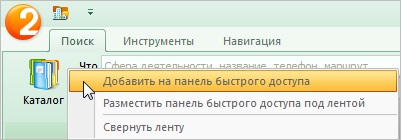
Премахване на команди от лентата с инструменти за бърз достъп:
- Щракнете с десния бутон върху обекта на лентата с инструменти за бърз достъп.
- В контекстното меню, изберете Премахване от Quick Toolbar Access.
Настаняване Toolbar бърз достъп
Има два варианта на поставяне на бърз достъп лентата с инструменти за:
- В горния ляв ъгъл до бутоните на главното меню (местоположението по подразбиране).
За местоположението на панделка, щракнете върху Customize Toolbar Бърз достъп, а след това върху Добави в списъка под лентата. Местоположение Access Toolbar по-долу в лентата улавя част от зоната на работа. За да увеличите работното пространство, лентата с инструменти за бърз достъп могат да бъдат оставени в местоположението по подразбиране.
Другата част от страницата:
Свързани статии
